
การนำรูปภาพมาวางบนพื้น Background ใหม่ (ด้วยโปรแกรม Photoshop CS6)
ในบทความนี้จะมาเสนอวิธีการไดคัทรูปภาพจากภาพหนึ่งมาใส่ในอีกภาพหนึ่ง แต่ในตัวอย่างนี้พื้นหลังผู้เขียนให้วิธีการเทสีเอานะครับไม่ได้ใช้จากภาพ แต่ถ้าใครอยากเอาพื้นแบบไหนมาใส่ก็ลองทำดูได้ครับ เพราะวิธีการไม่ได้ซับซ้อนอะไร เริ่มกันเลยดีกว่า
ขั้นตอนที่ 1 เปิดรูปภาพที่เราต้องการ นำมาไดคัทโดยเอาพื้นหลังออก โดยใช้เครื่องมือที่ชื่อว่า Pen Tool ในตัวอย่างผู้เขียนจะนำภาพรูปรถสีแดงมาวางบนพื้นสีเหลืองใหม่ แต่เนื่่องจากรูปรถมีพื้นเก่าอยู่ จึงต้องทำการไดคัทเอาพื้นหลังออกก่อนให้หมด แล้วค่อยนำรูปภาพที่ได้มาวางบนพื้นสีเหลือง (Pen Tool) ที่ทำเครื่องหมายสีแดงไว้ ตามรูปด้านล่าง
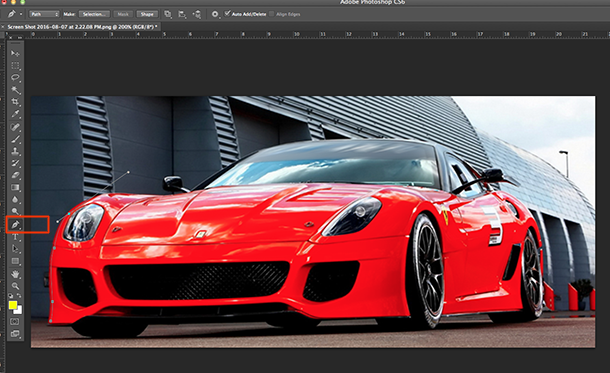
ขั้นตอนที่ 2 ไดคัทตามภาพ ตัดพื้นหลังออก เพื่อความรวดเร็วในขั้นตอนการทำไดคัทภาพ ผู้เขียนขอข้ามวิธีการออกไปนะครับ เพราะเข้าใจว่าน่าจะพอมีพื้นฐานมาแล้ว

รูปภาพเมื่อเราเอาภาพพื้นหลังออกแล้ว
ขั้นตอนที่ 3 เมื่อเราได้รูปภาพที่ไม่มีพื้นหลังออกแล้ว ให้เรา copy ภาพนี้ไปวางไว้บนพื้น Background ที่เราเตรียมไว้ เพื่อความรวดเร็วผู้เขียนทำพื้นให้เป็นสีเหลืองธรรมดา ไม่ได้มีลวดลายอะไร
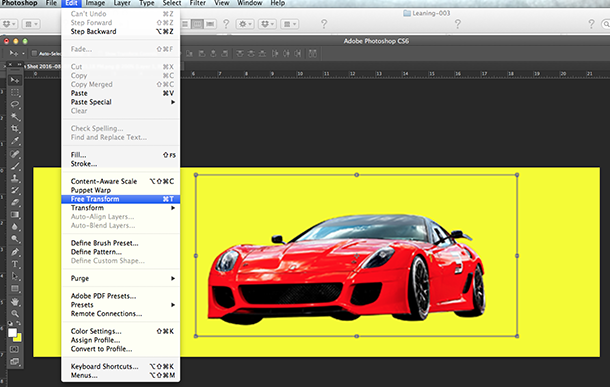
ปรับขนาดของภาพโดยการย่อหรือขยายได้ตามที่ต้องการโดย เข้าไปที่เมนู Edit> Free Tranform อย่าลืมดูที่ Layer ด้วยนะครับว่าทำงานอยู่ Layer ไหน เพราะถ้าเรา copy ภาพใหม่มาว่า โปรแกรมจะสร้าง layer ใหม่ให้เอง
ขั้นตอนที่ 4 เมื่อเราได้ขนาดและตำแหน่งของรูปภาพแล้ว เราจะสังเกตุเห็นว่าภาพที่ได้มันอาจจะดูลอย ๆ ไม่สมจริงเท่าไหร่ เราสามารถทำเงาขึ้นมาได้อีก หรือทำพื้นกราฟฟิสก์เพื่อให้ดูสมจริงมากขึ้นได้อีก โดยการก๊อปปี้รูปรถขึ้นมาอีก 1 Layer แล้วปิด layer รถสีแดงไว้ จากนั้นทำการสั่ง Blur โดยใช้คำสั่งใน Filter>Blur>Motion Blur แล้วปรับตั้งค่าได้ตามที่ต้องการ (ดูภาพด้านล่าง)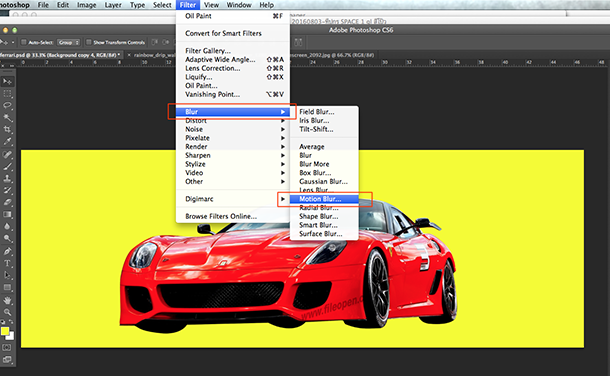

ภาพการสั่ง Motion Blur กำหนดค่าต่าง ๆ และองศาได้ตามพี่เราต้องการ

ถ้าหากว่ารูปรถยังลอยอยู่ เราสามารถก๊อปกี้ แล้วสั่ง blur ซ้อน ๆ กันได้ หรือเราจะสร้างเงาขึ้นใหม่เพื่อให้ภาพไม่โดดลอยได้ ด้วยวิธีการซ้อน Layer หลาย ๆ ชั้นกันได้นะครับ ในรูปภาพสุดท้ายผู้เขียนได้ใส่เงาใต้ท้องรถขึ้นมาอีก layer ลองเอาไปปรับใช้กับรูปภาพอื่น ๆ ดูครับ
ติดปัญหาในวิธีการทำ หรือมีคำถามสามารถโพสไว้ที่เพจได้เลยนะครับ แอดมินผู้ดูแลเพจ จะช่วยประสานให้